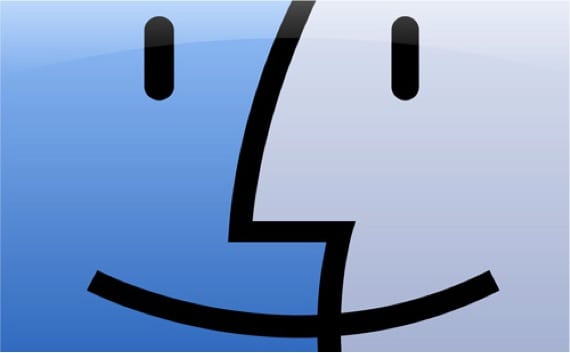
In OS X, tutti i tipi di file hanno un'applicazione predefinita che si apre quando fai doppio clic su di essi. Se facciamo doppio clic su un file PDF o PNG, molto probabilmente si aprirà il Mac "anteprima", Il visualizzatore PDF predefinito di Apple e l'applicazione di file di immagine.
Se hai installato un'applicazione come Adobe Reader, ad esempio, dovrai concedere l'autorizzazione per impostarla come applicazione PDF predefinita in modo che tutti i file PDF vengano aperti in Abobe Reader.
Nel tempo le nostre preferenze cambiano, o perché lo vogliamo o perché cambiamo i programmi che usiamo per questo. Inoltre, è possibile che desideriamo che tutti i file JPEG vengano aperti in un'applicazione, ma uno specifico venga aperto in PhotoShop. Qui ti mostriamo come affrontare queste due situazioni.
Innanzitutto, per modificare l'applicazione predefinita con cui verranno aperti tutti i documenti di un tipo di file, faremo semplicemente clic su un file di quel tipo, ad esempio un file PDF. Quindi faremo clic con il pulsante destro del mouse sul file (o Control-clic) e selezioneremo Ottenere informazioni nel menu contestuale risultante. Guarderemo in fondo alla finestra delle informazioni che si aprirà e cercheremo la sezione che dice "Per aprire con:"
Ora facciamo clic sul triangolino accanto a questa sezione, oppure, se è già aperto, selezioniamo l'applicazione che vogliamo impostare come predefinita per quel tipo di file. Successivamente, facciamo clic sul pulsante Cambia tutto ... sotto quell'area e da quel momento in poi, tutti i file di quel tipo si apriranno nell'applicazione di tua scelta.
Ora, se vogliamo aprire un file specifico in un'applicazione specifica, viene sostituita l'applicazione predefinita per la quale faremo semplicemente clic destro sul file e quindi premere il tasto altro tastiera. Il Per aprire con dal menu contestuale cambierà in "Apri sempre con questa applicazione"e ci consentirà di scegliere quale applicazione vogliamo utilizzare per aprire il file selezionato in ogni momento, indipendentemente dall'applicazione che abbiamo impostato per impostazione predefinita.
Maggiori informazioni - Cosa sono i file .flac e come riprodurli in OSX?
Fonte - Cult of Mac
Ottima spiegazione Pedro, grazie mille per averla condivisa, saluti.
Come posso ristabilire che i documenti pdf saranno direttamente in anteprima e non da fals player
Buon Emilio,
fare clic con il tasto destro sul file e selezionare: apri con> altro
Cerca e seleziona contrassegnando quello che desideri.
saluti
Molte grazie. accurato ed efficace.
grazie per la tua splendida spiegazione.
Certo, conciso ... spiegato molto bene.
grazie